WPS word如何替换文档中的文字颜色
2022-11-01 09:46:30作者:极光下载站
很多时候我们会由于工作的原因或者学习的原因会使用Wps软件来编辑文档,在编辑文档时候,有的文字需要进行颜色的替换,特别是那种比较重要的文字,我们需要用一个自己喜欢的颜色将其装饰一下,从而来说明该文字是比较重要的,那么怎么给字体添加颜色呢,其实很简单,我们可以将自己需要的添加颜色的文字选中,然后在字体编辑部分找到字体颜色的工具,将其打开选择自己需要的字体颜色就好了,下方是关于如何使用wps word文档给字体添加颜色的具体操作方法,如果你有这方面的需要那么就和小编一起来看看吧,希望可以帮助到大家。
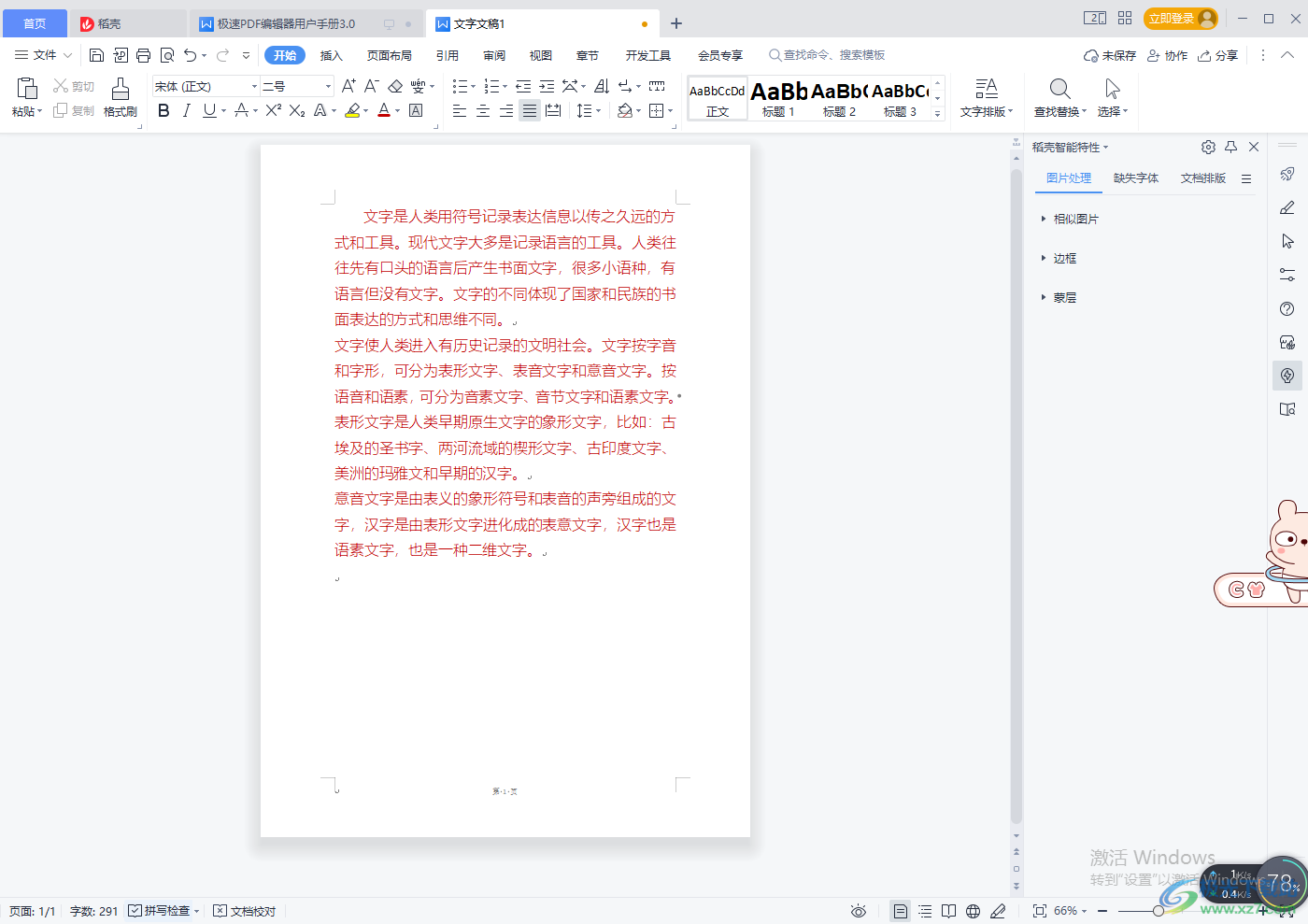
方法步骤
1.首先我们将需要添加颜色的文字直接选中,然后需要在字体编辑部分找到字体颜色工具。
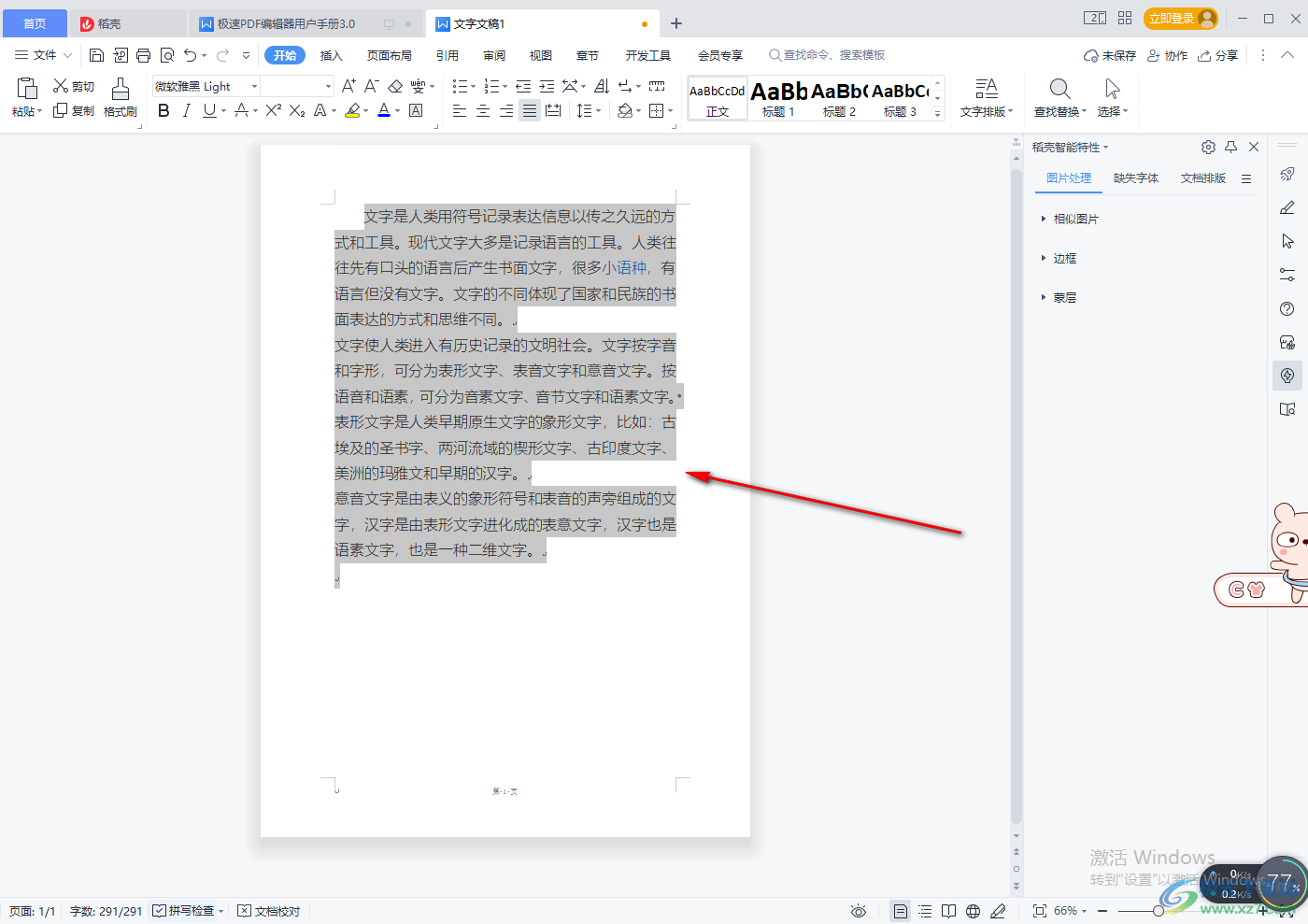
2.将文字颜色工具点击打开就会看到有很多的颜色可以选择,选择自己喜欢的一个颜色,点击一下。
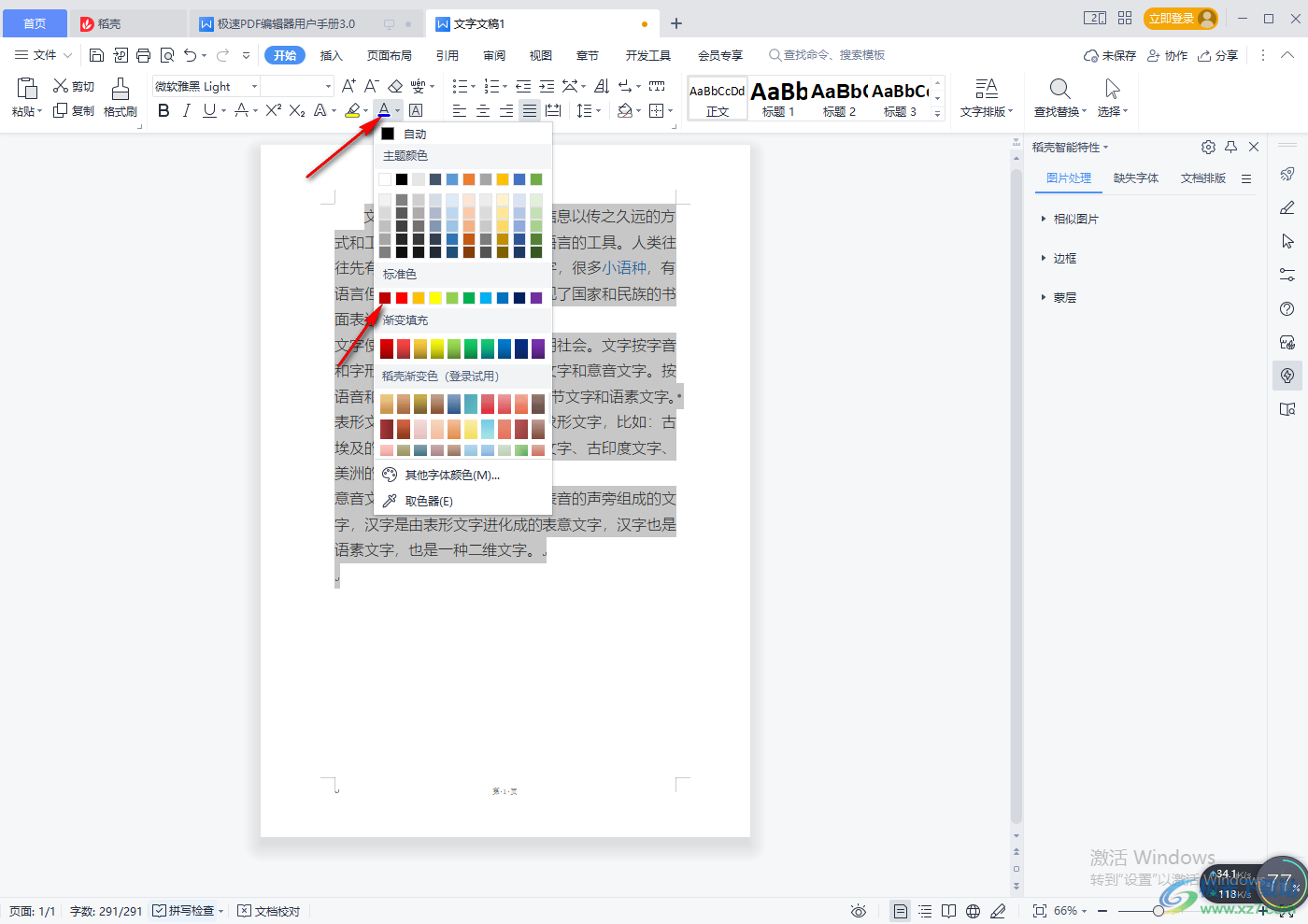
3.那么我们选中的文字就已经替换上了颜色,如图所示。
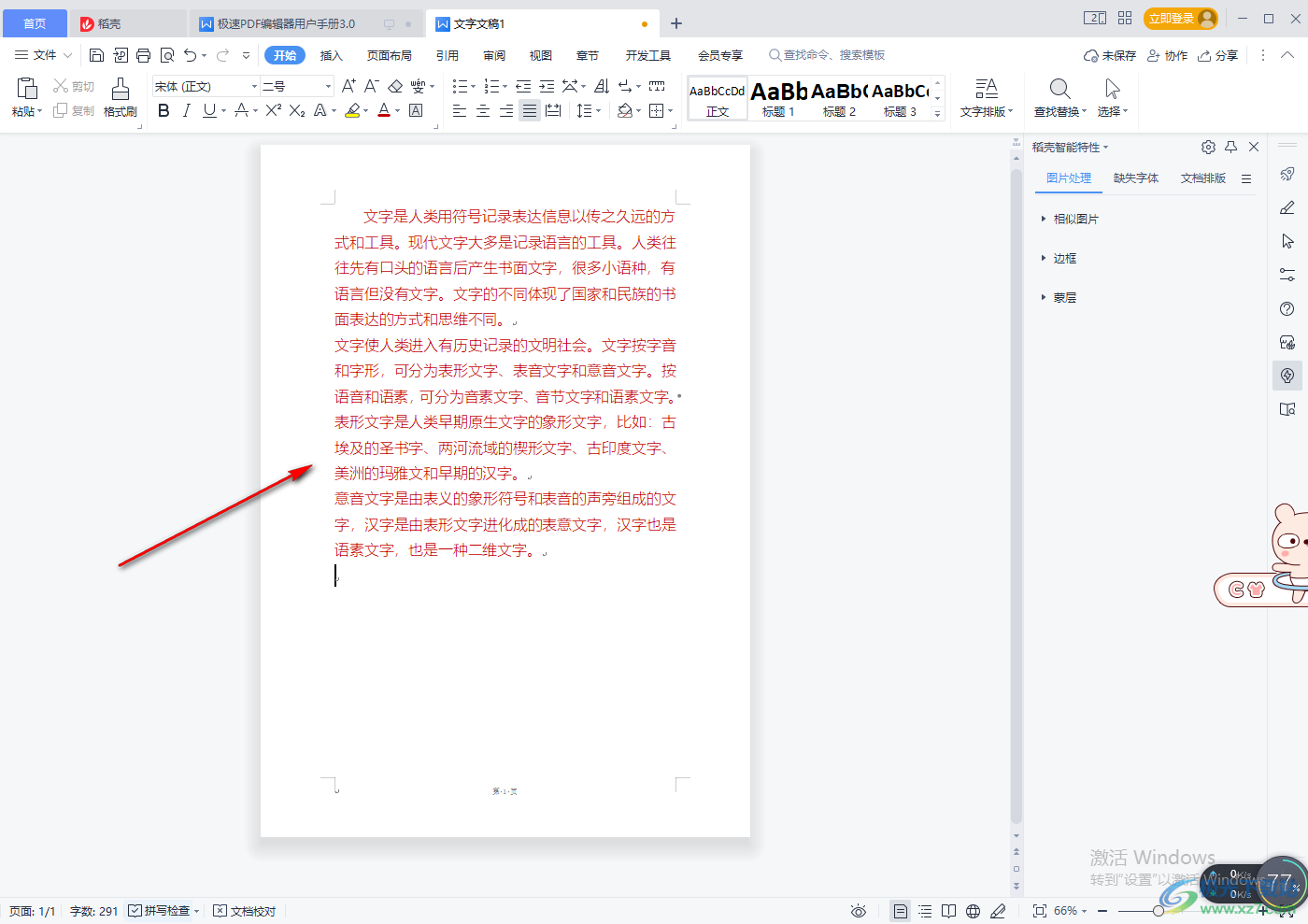
当我们在WPS软件中编辑文字的时候,想要给文字添加一个自己喜欢的颜色,那么直接将文字选中,之后在文字颜色工具下选择一个颜色点击替换上就好了,需要的话就试试吧。
